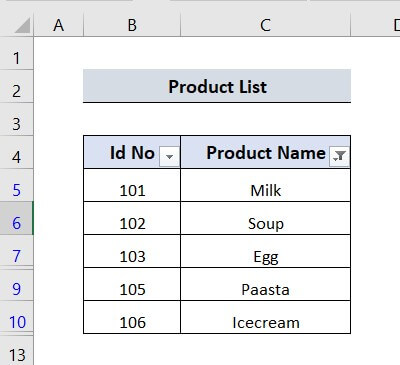Jedwali la yaliyomo
Ikiwa unataka Kutoa Vipengee vya Kipekee kutoka kwa Orodha katika Excel , makala haya yatakusaidia sana. Hapa, tutakuelekeza kupitia mbinu 10 rahisi za kutoa bidhaa za kipekee kutoka kwenye orodha.
Pakua Kitabu cha Mshiriki
Nyoa Vipengee vya Kipekee.xlsm
Mbinu 10 za Kutoa Vipengee vya Kipekee kutoka kwa Orodha katika Excel
Hapa, tunaelezea kila moja ya mbinu hatua kwa hatua ili Kutoa Vipengee vya Kipekee kutoka kwa Orodha bila kujitahidi. Tumetumia Excel 365. Unaweza kutumia toleo lolote linalopatikana la Excel.
Mbinu-1: Chopoa Vipengee vya Kipekee kutoka kwa Orodha Ukitumia Mfumo wa Mkusanyiko
Ifuatayo Orodha ya Bidhaa inayo Nambari ya Kitambulisho na Jina la Bidhaa . Tunaweza kuona, kuna marudio katika Jina la Bidhaa . Tunataka kutoa bidhaa za kipekee kutoka kwenye orodha hiyo. Tutatumia Mfumo wa Mkusanyiko ili kutoa vipengee vya kipekee.
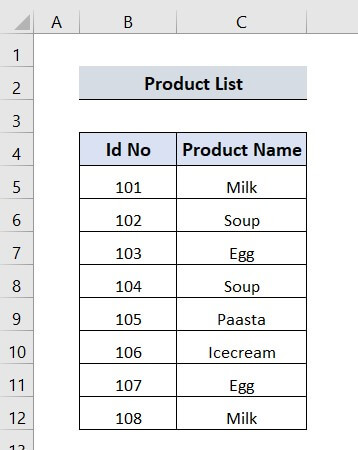
➤ Kuanza, tutaandika fomula ifuatayo katika kisanduku E5 .
=IFERROR(INDEX($C$5:$C$12,MATCH(0,COUNTIF($E$4:E4,$C$5:$C$12),0)),"") Mfumo huu ni mchanganyiko wa I NDE X , MATC H , na COUNTIF vitendaji.
- COUNTIF($E$4 :E4,$C$5:$C$12) → Hukagua orodha ya kipekee na kurudisha 0 wakati mechi haipatikani na 1 inapolingana.
- MECHI(0,COUNTIF($E$4:E4,$C$5:$C$12),0) → Inabainisha nafasi ya kutokea kwa kutolingana kwa mara ya kwanza, hapa ipange kuwakilisha na0.
- INDEX($C$5:$C$12,MATCH(0,COUNTIF($E$4:E4,$C$5:$C$12),0)) → INDEX hutumia nafasi inayorejeshwa na MATCH na kurudisha jina la kipengee kutoka kwenye orodha.
- Unaweza kukutana na hitilafu wakati hakuna tena. vitu vya kipekee. Ili kuiondoa, tumetumia kitendakazi cha IFERROR , kwa kutumia chaguo la kukokotoa tumebadilisha ujumbe wa hitilafu na kuwa tupu.
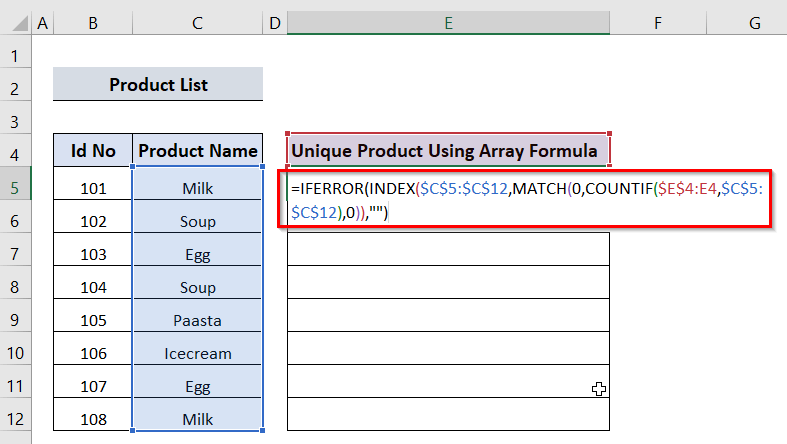
➤ Baada ya hapo, inabidi tubonyeze Enter .
➤ Inatubidi Buruta Chini fomula kwa Jaza Kishikio zana .
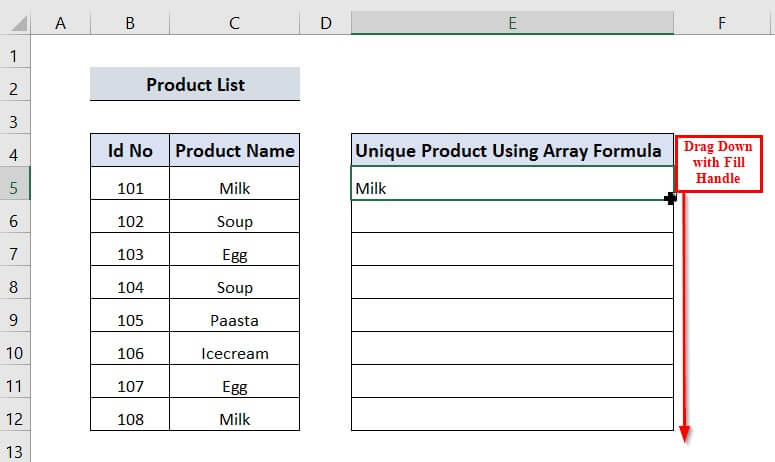
➤ Hatimaye, tunaweza kuona vipengee vya kipekee katika Bidhaa za Kipekee zinazotumia Mfumo wa Mkusanyiko .
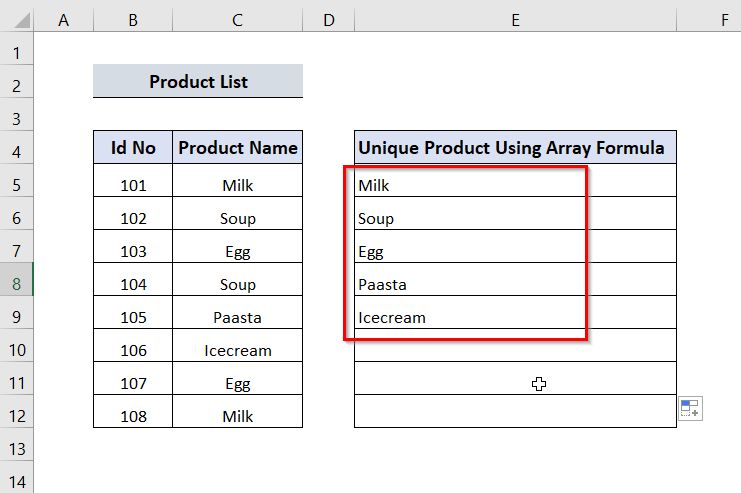
Soma Zaidi: VBA ili Kupata Maadili ya Kipekee kutoka kwa Safu hadi Mkusanyiko katika Excel (Vigezo 3)
Mbinu-2: Kutumia Utendakazi wa KIPEKEE ili Kutoa kutoka kwenye Orodha
Tunataka kutoa bidhaa za kipekee kutoka kwa Jina la Bidhaa zifuatazo kwa kutumia Kazi ya KIPEKEE .
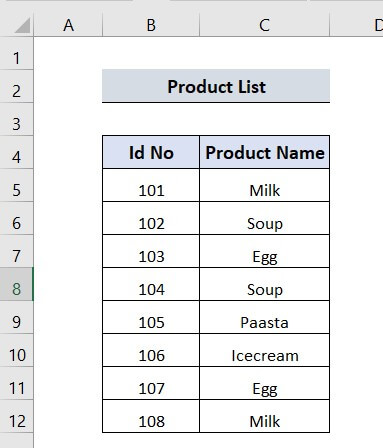
➤ Kwanza kabisa, tutaandika =UNIQUE katika kisanduku E5 , na Kazi ya KIPEKEE itaonekana.
➤ Tunapaswa kuchagua safu , ambayo ni Jina letu la Bidhaa , kwa hivyo, tunachagua C5 hadi C12 .
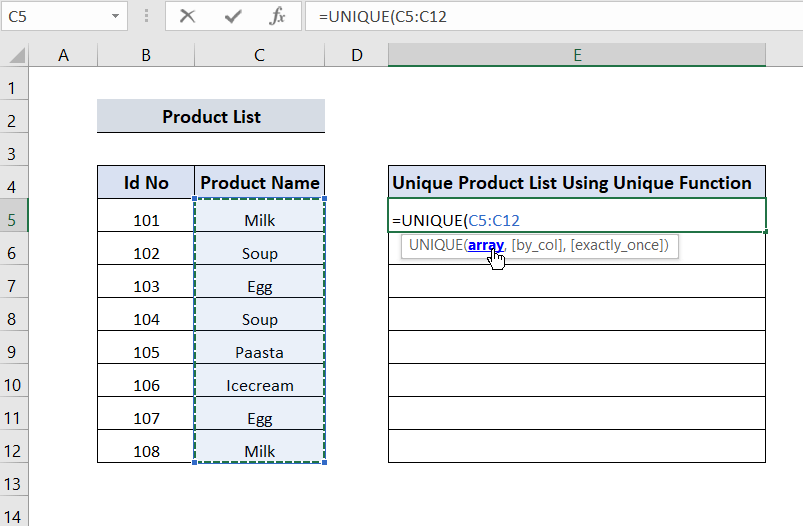
➤ Baada ya hapo, tunapaswa kutoa koma, ” , ”, na inatubidi kubofya mara mbili kwenye Safu mlalo za kipekee za Kurejesha-Uongo .
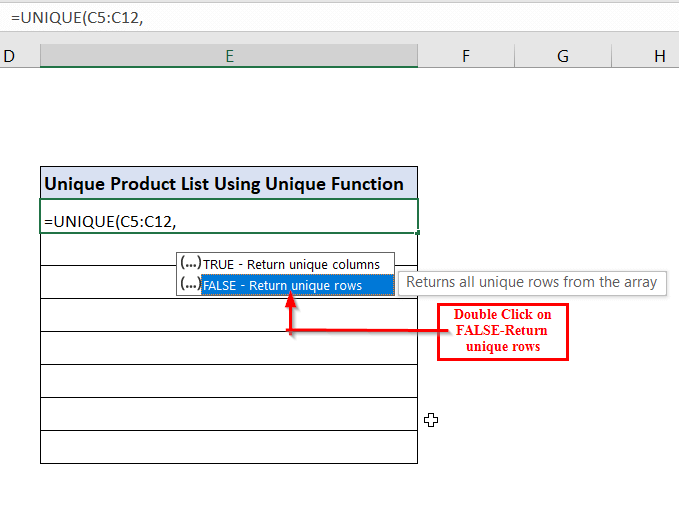 ➤ Tutafunga mabano na bonyeza Enter .
➤ Tutafunga mabano na bonyeza Enter .
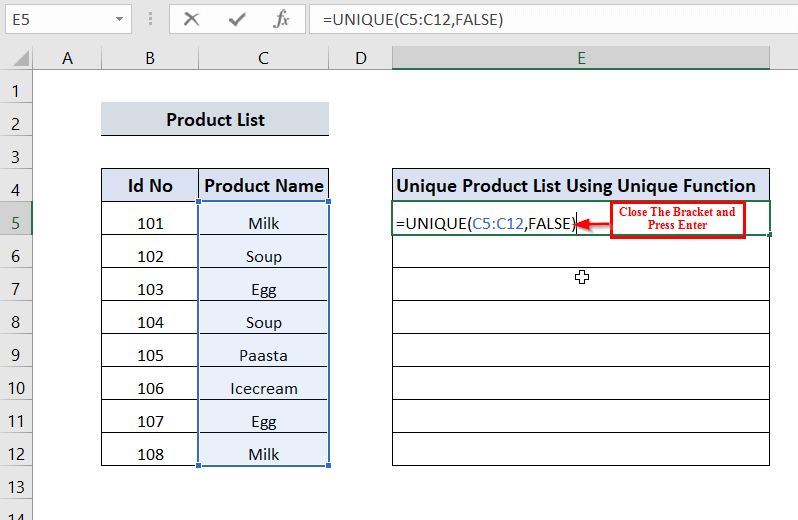
➤ Hatimaye, tunaweza kuona dondoo za vipengee vya kipekee katika Orodha ya Bidhaa ya Kipekee Kwa Kutumia Jedwali la Kitendaji cha KIPEKEE . Tunaweza pia kuona fomula katika Upau wa Mfumo .
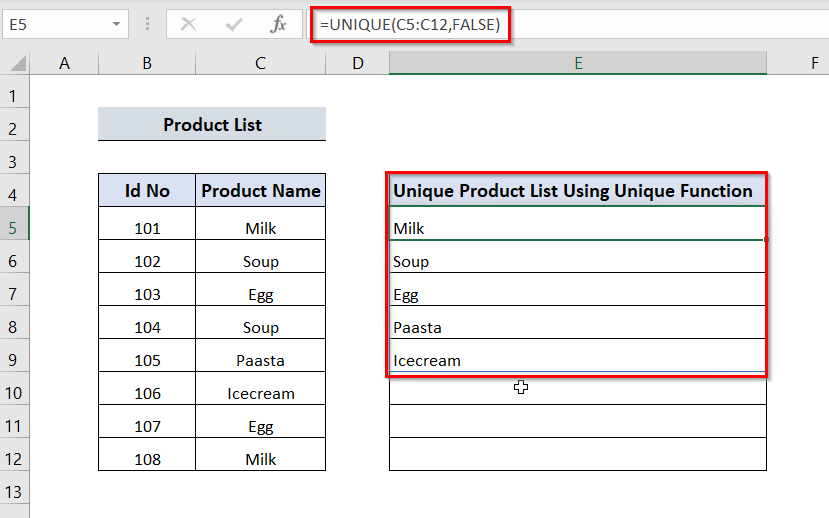
Soma Zaidi: Tafuta Thamani za Kipekee katika Safuwima. katika Excel (Njia 6)
Mbinu-3: Kutumia Fomula Isiyokuwa ya Mkusanyiko wa Kazi za LOOKUP na COUNTIF
Tunaweza kutumia fomula isiyo ya safu ambayo inajumuisha LOOKUP na COUNTIF pia. Hebu tuone jinsi fomula hii inatusaidia kupata kipekee kutoka kwa orodha.
Hapa, tunaandika fomula ifuatayo katika kisanduku E5 .
=LOOKUP(2,1/(COUNTIF($E$4:E4,$C$5:$C$12)=0),$C$5:$C$12)
- COUNTIF($E$4:E4,$C$5:$C$12) → Hukagua ya kipekee list, na kurejesha 0 wakati mechi haipatikani na 1 ikiwa mechi itapatikana. Hii inazalisha mkusanyiko unaojumuisha thamani za Binary TRUE na FALSE . Kisha, gawanya 1 kwa safu hii ambayo hutoa safu nyingine ya thamani 1 na #DIV/0 hitilafu.
- Kitendakazi cha LOOKUP cha nje kina 2 kama utafutaji. thamani, ambapo matokeo ya sehemu ya COUNTIF hufanya kazi kama lookup_vector. Ikilinganisha hizi mbili, LOOKUP inalingana na thamani ya mwisho ya hitilafu na kurejesha thamani inayolingana.
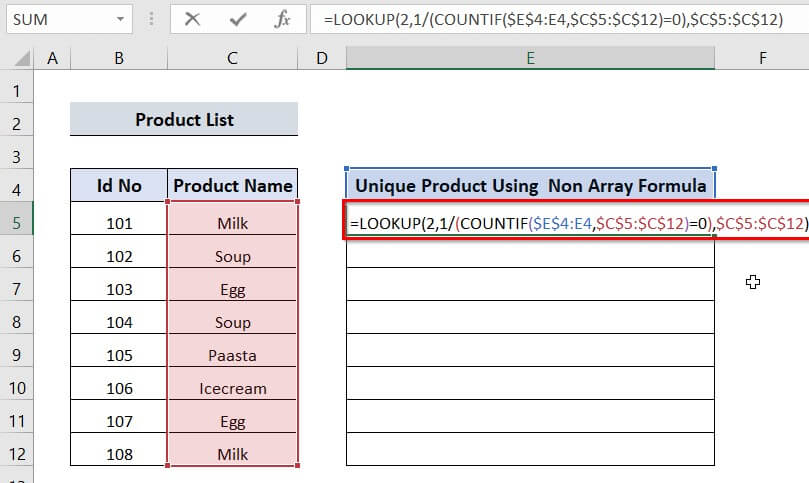
➤ Kisha, tutabonyeza Ingiza .
➤ Tutaburuta Chini fomula kwa Nchi ya Kujaza .
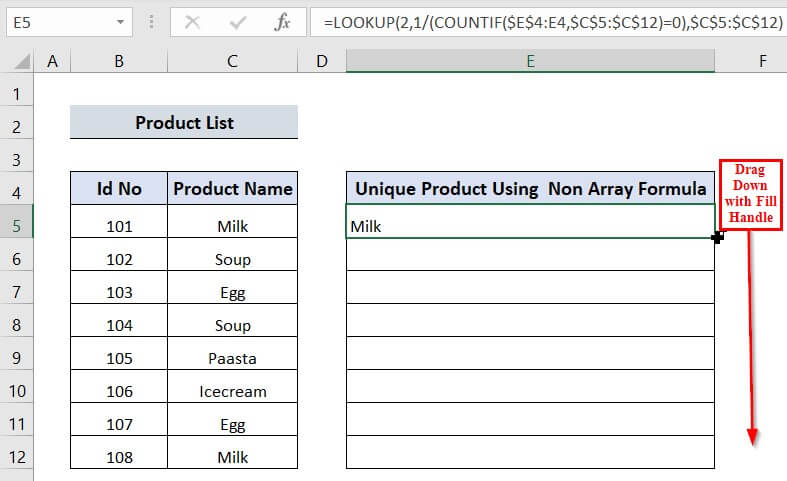
➤ Hatimaye, tunaweza kuona vitu vya kipekee vilivyotolewa katika Bidhaa ya Kipekee Kwa kutumia Jedwali lisilo Mkusanyiko wa Mkusanyiko . Tunaweza pia kuona fomula katika Formulabar .
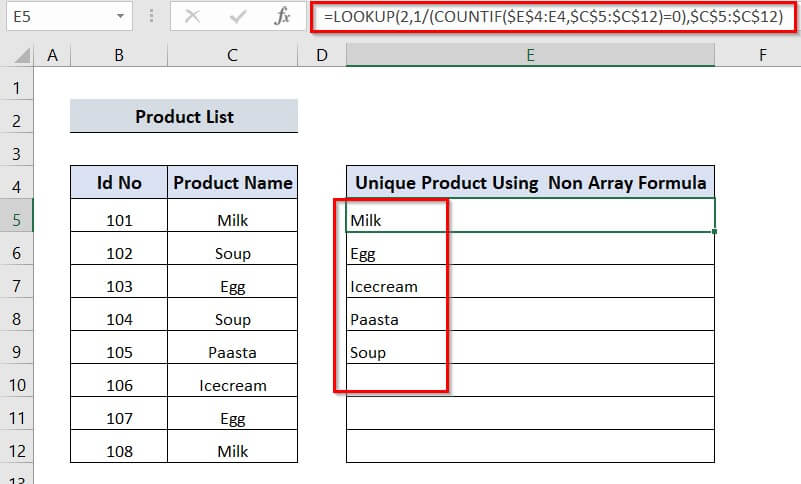
Soma Zaidi: Jinsi ya Kutoa Thamani za Kipekee Kulingana na Vigezo katika Excel
Mbinu-4: Dondoo Usiojumuisha Nakala Kwa Kutumia Fomula ya Mkusanyiko
Katika mbinu hii, tutatoa vipengee vya kipekee bila kujumuisha nakala kwa kutumia Mkusanyiko fomula.
➤ Kwanza, sisi itaandika fomula ifuatayo katika kisanduku E5 .
=INDEX(List,MATCH(0,INDEX(COUNTIF(E4:$E$4,List)+(COUNTIF(List,List)1),0,0),0)) Hapa, E4:$E$4 ni seli ya kwanza ya safu wima tunayotaka kuweka matokeo ya kutoa, na Orodha ni safu ya visanduku vilivyochaguliwa kutoka C5 hadi C12 .
Vitendaji viwili vya INDEX hurejesha thamani ya mwanzo na ya mwisho kutoka kwa eneo ambalo lilitolewa na COUNTIFS na MATCH mtawalia.

➤ Baada ya hapo, tutabonyeza Enter .
➤ Kisha, tutaburuta chini fomula kwa Nchi ya Kujaza zana. .
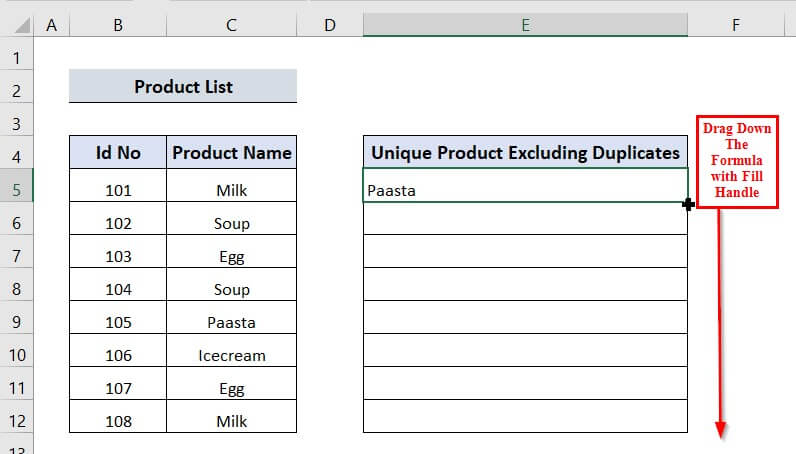
➤ Hatimaye, tunaweza kuona bidhaa mbili za kipekee bila kujumuisha nakala.
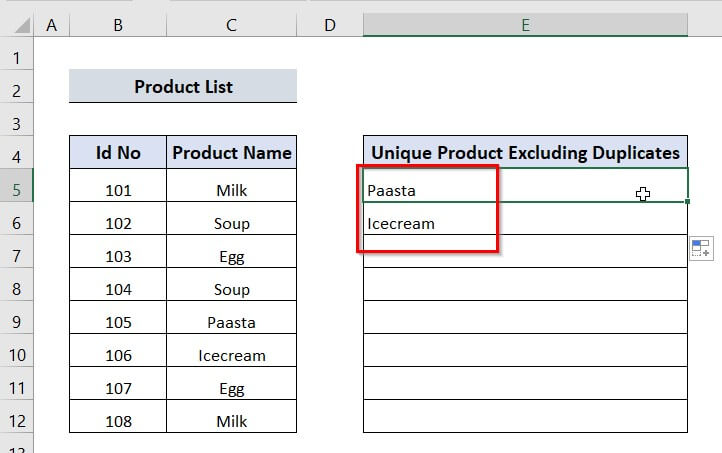
Soma Zaidi: Jinsi ya Kupata Thamani za Kipekee kutoka Masafa katika Excel (Mbinu 8)
Mbinu-5: Chopoa Vipengee vya Kipekee kutoka kwa Orodha Ukitumia Kichujio cha Kina
Unaweza kutumia kipengele cha Excel kiitwacho Kichujio cha Juu ili kutoa vipengee vya kipekee kutoka kwenye orodha. Hebu tujue jinsi ya kufanya hivyo.
➤ Kwanza kabisa, chagua anuwai ya data unayotaka kutoa
➤ Baada ya hapo, bofya kichupo cha Data .
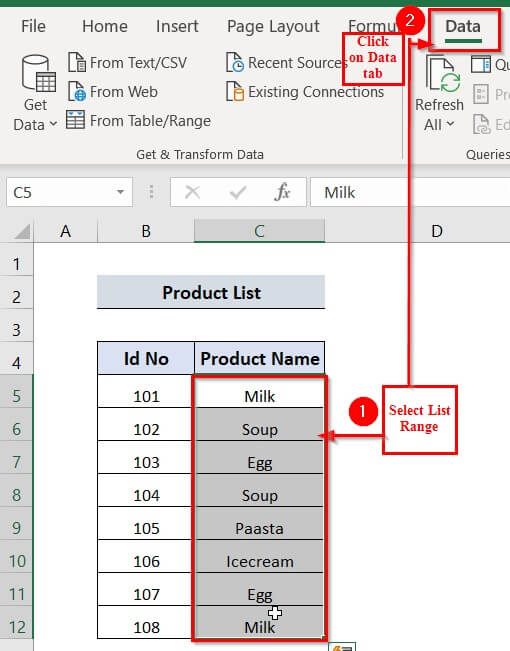
Hapa, tumechagua visanduku na kuchunguza Data. kichupo. Utapata chaguo la Advanced hapo (ndani ya Panga & Kichujio kikundi cha amri).
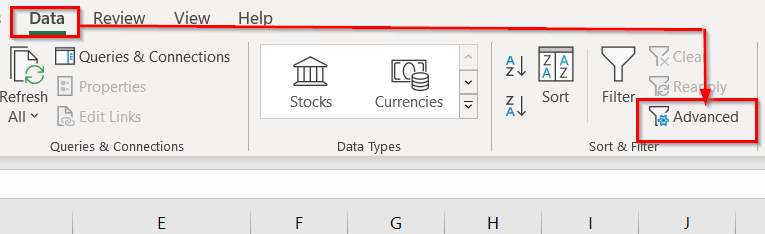
➤ Baada ya hapo, Kichujio cha hali ya juu dirisha litatokea.
➤ Tutachagua Nakili hadi eneo lingine
➤ Tutatoa eneo $E $4 kwenye kisanduku Nakili kwa
➤ Hakikisha umebofya Rekodi za kipekee pekee .
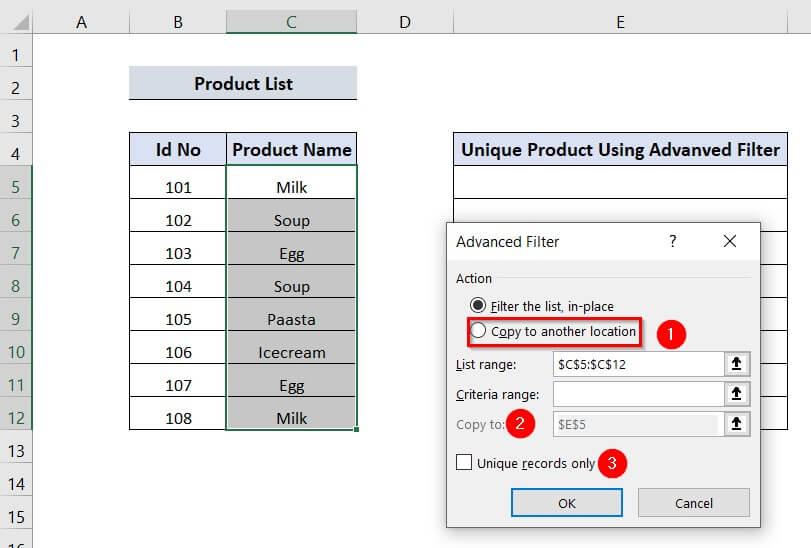
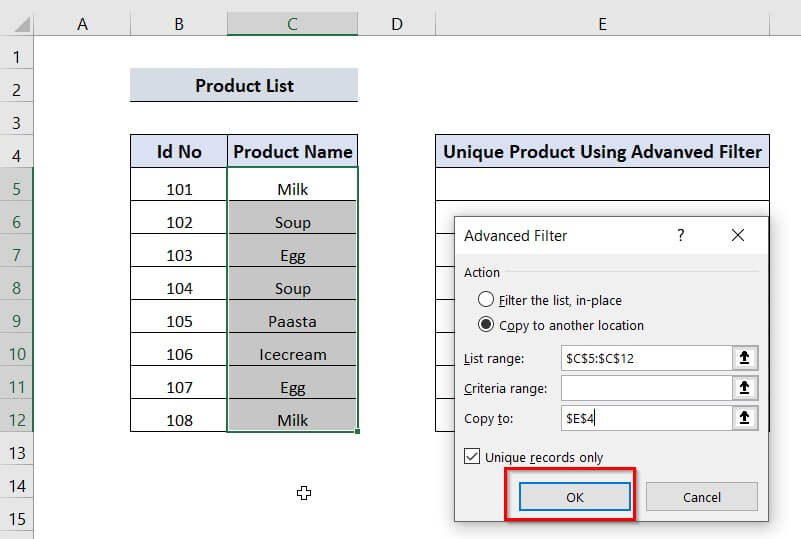
➤ Hatimaye, tunaweza kuona bidhaa za kipekee zimetolewa katika jedwali Bidhaa ya Kipekee kwa kutumia Kichujio cha Kina .
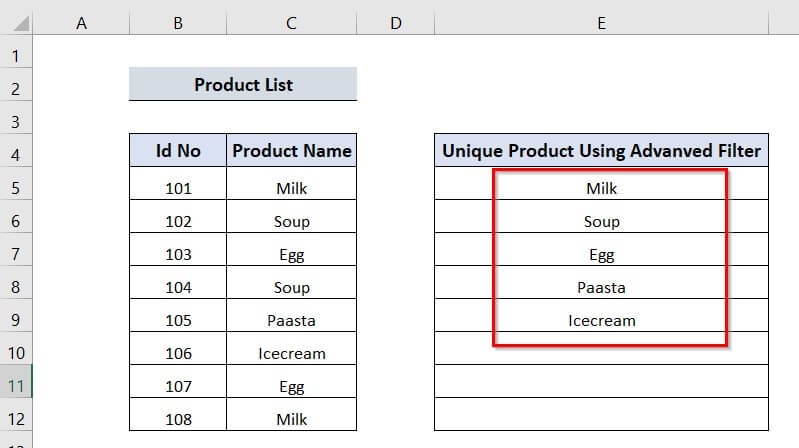
Soma Zaidi: Jinsi ya Kupata Thamani za Kipekee kutoka kwa Safu Wima Nyingi katika Excel
Mbinu ya 6: Nchia Thamani za Kipekee Nyeti Nyeti
Ikiwa tuna thamani tofauti nyeti kama ilivyo katika jedwali lifuatalo la Orodha , tunaweza kutumia Mkusanyiko fomula ya kutoa vipengee vya kipekee kutoka kwa orodha hiyo.
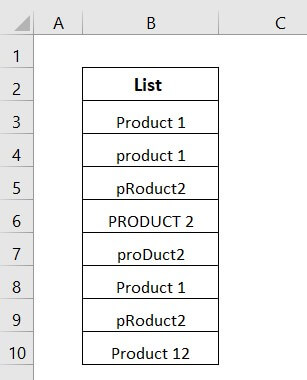
➤ Kwanza kabisa, tunapaswa kuandika fomula ifuatayo katika kisanduku D3 .
=IFERROR(INDEX($B$3:$B$10, MATCH(0, FREQUENCY(IF(EXACT($B$3:$B$10,TRANSPOSE($D$2:D2)), MATCH(ROW($B$3:$B$10), ROW($B$3:$B$10)), ""), MATCH(ROW($B$3:$B$10), ROW($B$3:$B$10))), 0)), "") ➤ Baada ya hapo, tutabonyeza Ingiza .
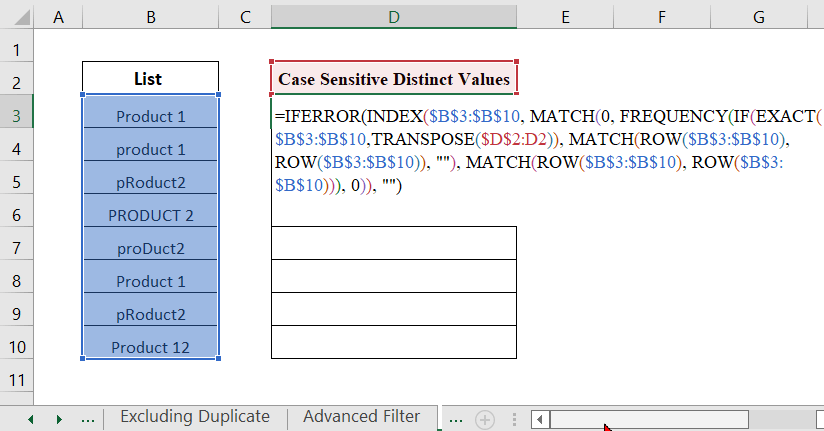
➤ Sisi w sitaweza kuburuta chini fomula kwa kutumia Nchimbo ya Kujaza .
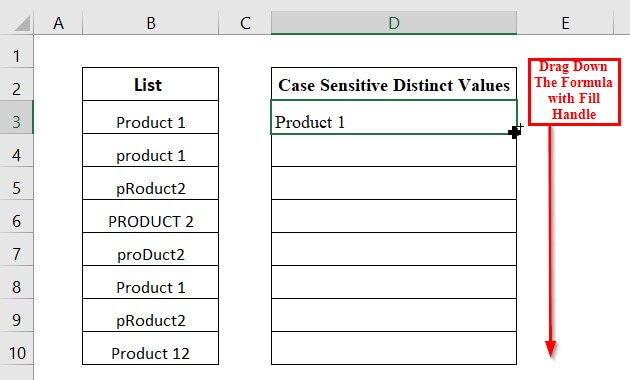
➤ Hatimaye, tunaweza kuona thamani za kipekee ambazo ni nyeti kwa ukubwa katika jedwali Kesi Thamani Nyeti Tofauti .
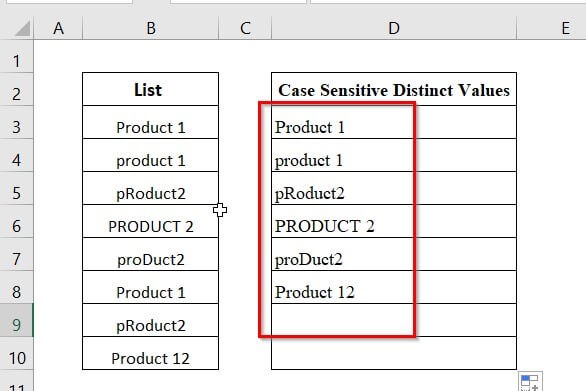
Mbinu-7: Jedwali Egemeo la Kutoa Vipengee vya Kipekee kutoka kwa Orodha
Tunaweza kutoa bidhaa za kipekee kutoka kwa zifuatazo Orodha ya Bidhaa kwa kutumia Jedwali Egemeo .
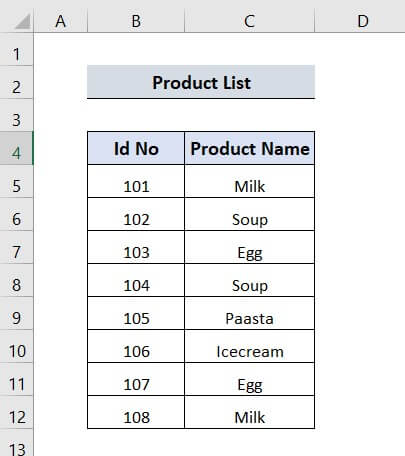
➤ Kwanza kabisa, sisiitachagua anuwai ya mkusanyiko wa data ambapo tunataka kutoa vipengee vya kipekee.
➤ Hapa, tunachagua masafa ya data C4 hadi C12 .
➤ Baada ya hapo, chagua Ingiza kichupo kutoka Utepe .
➤ Kisha, chagua Jedwali la Egemeo .
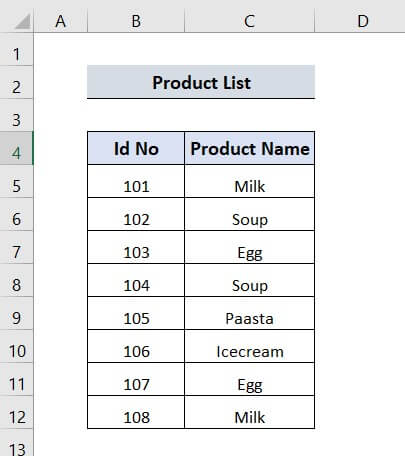
➤ Baada ya hapo, tunapaswa kuchagua Karatasi ya Kazi Iliyopo .
➤ Inatupasa kutoa eneo. Hapa, tunachagua eneo E4 hadi E12 .
➤ Weka alama Ongeza data hii kwa Muundo wa Data
➤ Bofya Sawa .
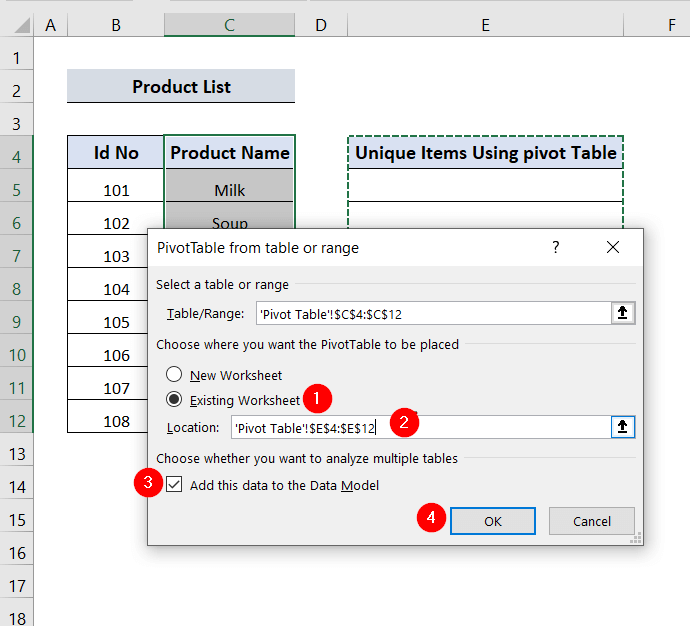
➤ Hatimaye, tunaweza kuona kwamba tunapoweka alama Jina la Bidhaa katika Jedwali la Egemeo. , Bidhaa ya Kipekee iliyotolewa inaonekana katika jedwali la Viwango vya Safu .
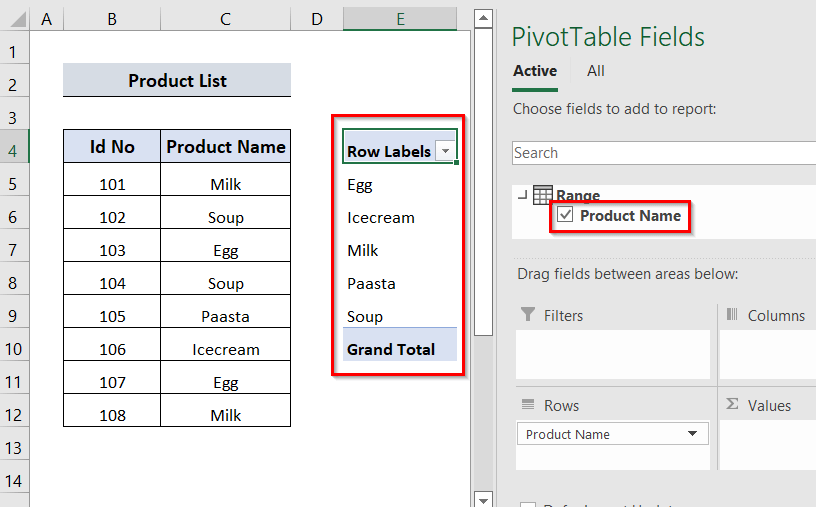
Mbinu-8: VBA ili Kutoa Kipekee
Kutoka ifuatayo Orodha ya Bidhaa jedwali, tunataka kutoa Jina la Bidhaa la kipekee kwa kutumia VBA Msimbo.
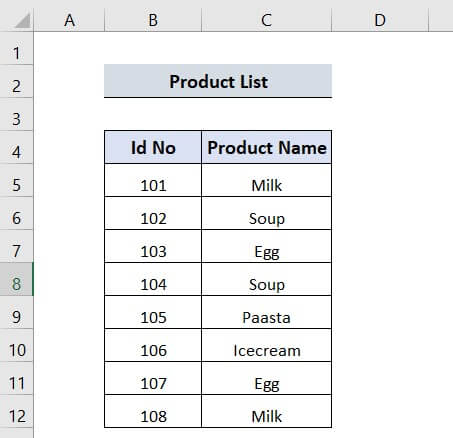
➤ Kwanza kabisa, tutaandika ALT+F11 katika laha yetu ya kufanya kazi. Hapa, tunafanyia kazi Jedwali8 .
➤ Baada ya hapo, VBA dirisha la Mradi litaonekana.
➤ Inatubidi kubofya mara mbili. kwenye Jedwali8 .
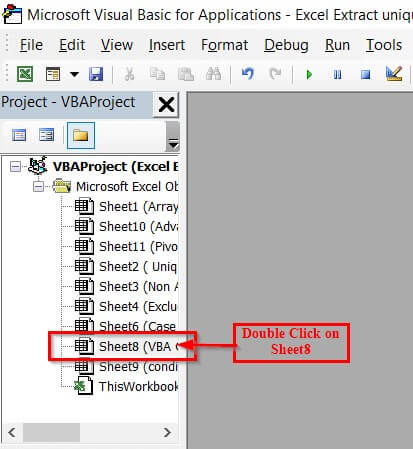
➤ Dirisha la kihariri VBA litaonekana.
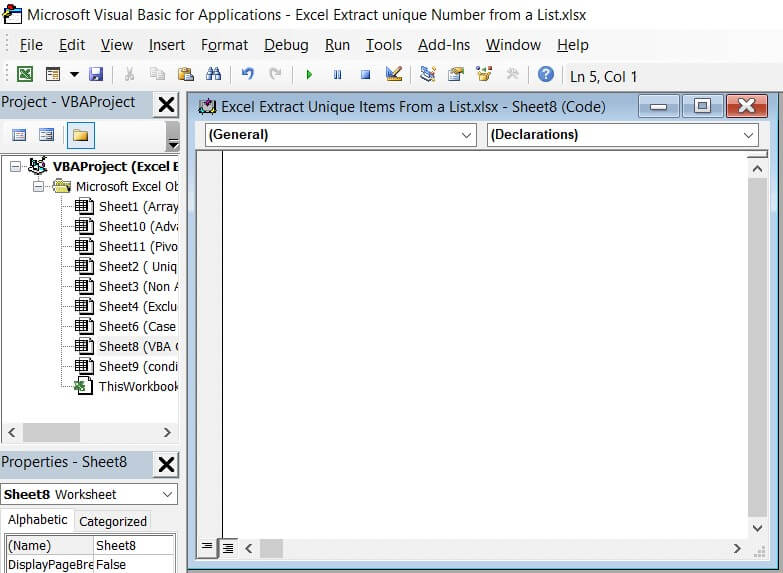
➤ Tutaandika msimbo ufuatao katika VBA dirisha la kihariri.
4235
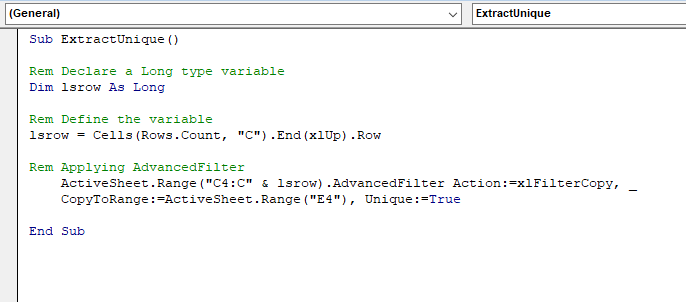
Hapa, tumetangaza Nrefu > chapa kutofautisha na kuingiza safu ya mwisho ndani ya hiyo. Kisha, tumia mbinu kadhaa za ActiveSheet kunakili masafa huku ukiweka Kipekee kama Kweli .
➤ Tutafanyafunga VBA dirisha la kuhariri na utaenda kwa Laha yetu8 inayotumika.
➤ Hapo tutaandika ALT+F8 , na dirisha la Jina la Macro litaonekana.
➤ Tutabofya Run .
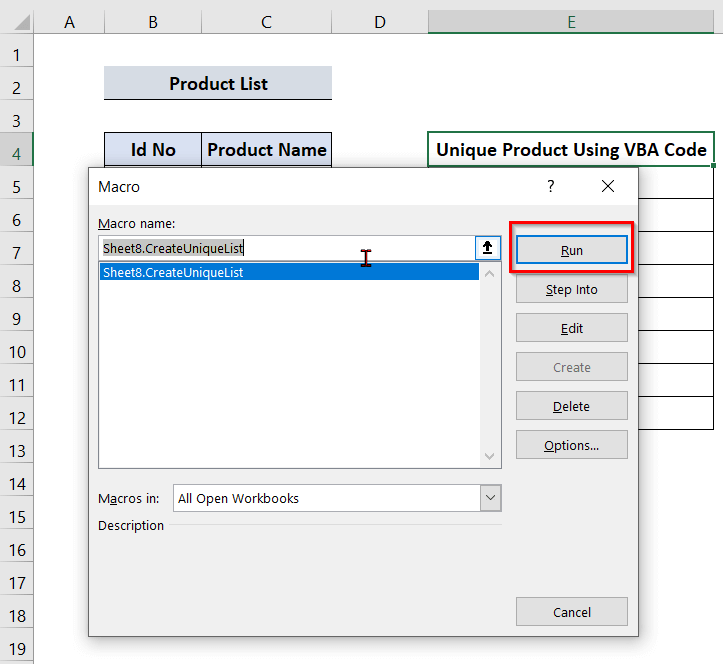
➤ Hatimaye, tutaona bidhaa za kipekee katika Jina la Bidhaa Jina la Bidhaa 2> jedwali.
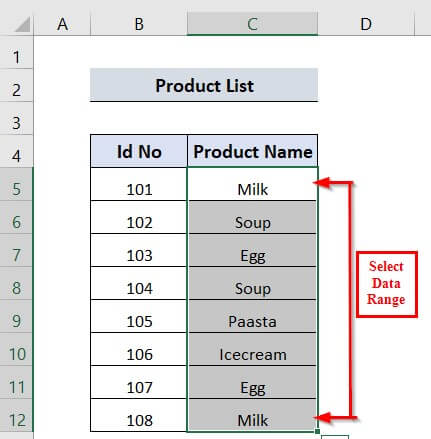
Soma Zaidi: Excel VBA ili Kupata Maadili ya Kipekee kutoka kwa Safu wima (Mifano 4)
Mbinu-9: Angazia Vipengee vya Kipekee
Tunataka kuangazia Jina la Kipekee kutoka kwa Orodha ya Bidhaa ifuatayo.
➤ Kwanza, sisi chagua Jina la Bidhaa kutoka C5 hadi C12 .
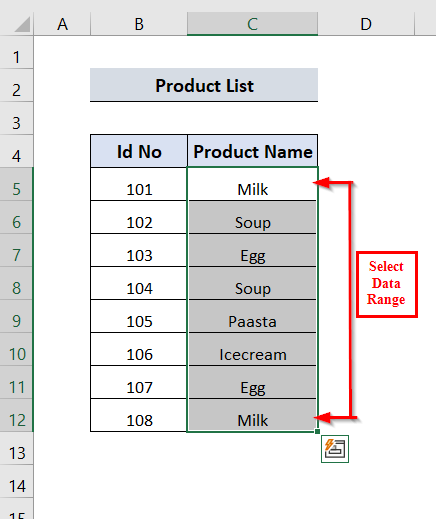
➤ Kisha, tutaenda kwa C12 . 1>Nyumbani kichupo.
➤ Chagua Uumbizaji wa Masharti .
➤ Kisha, chagua Kanuni Mpya .
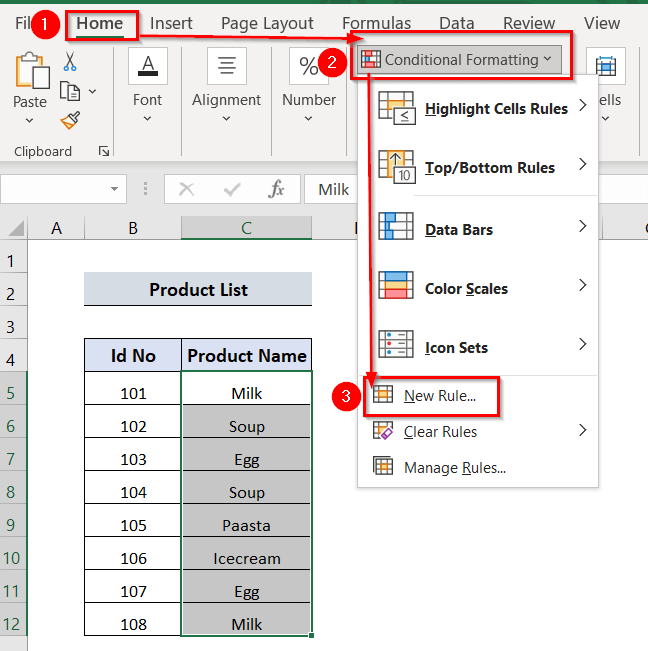
A Kanuni Mpya ya Uumbizaji dirisha litatokea.
➤ Chagua Tumia Mfumo ili kubainisha ni visanduku vipi vya umbizo .
➤ Andika fomula ifuatayo katika Muundo wa thamani ambapo fomula hii ni ya kweli kisanduku.
=COUNTIF($C$5:C5,C5)=1 ➤ Kisha, bofya 1>Umbiza .
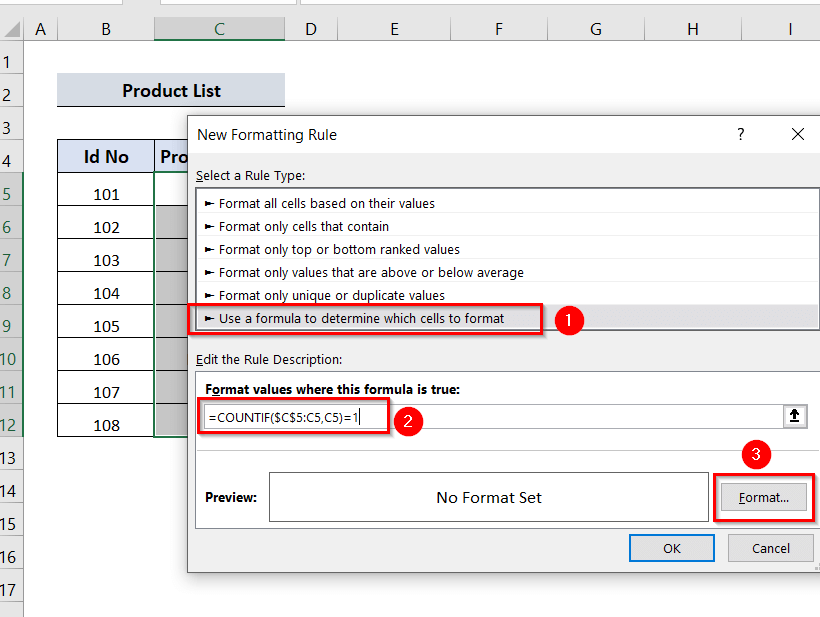
A Viini vya Umbizo dirisha litatokea.
➤ Bofya chaguo la Jaza .
➤ Chagua rangi, hapa, tunachagua bluu.
➤ Kisha, bofya Sawa .
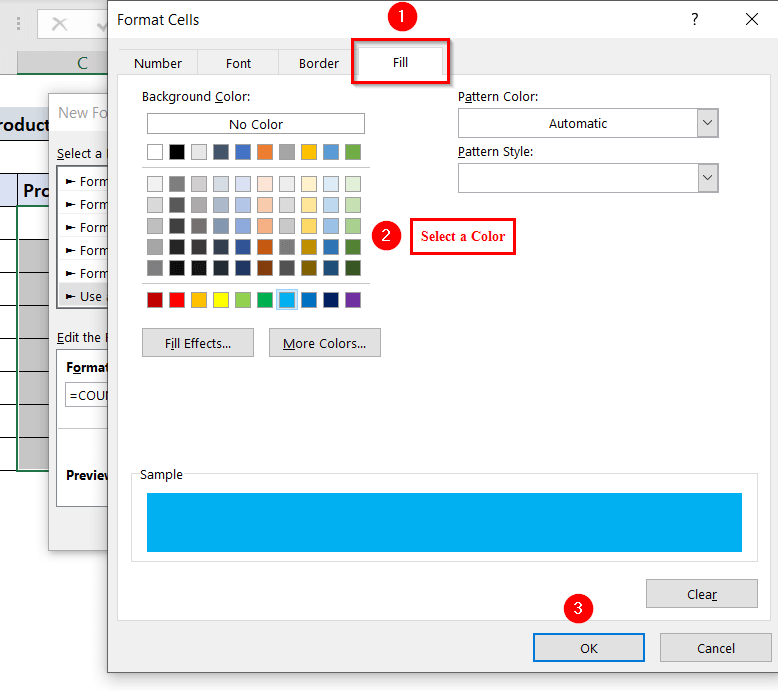
➤ Sasa, angalia Onyesho la kukagua , na ubofye Sawa .
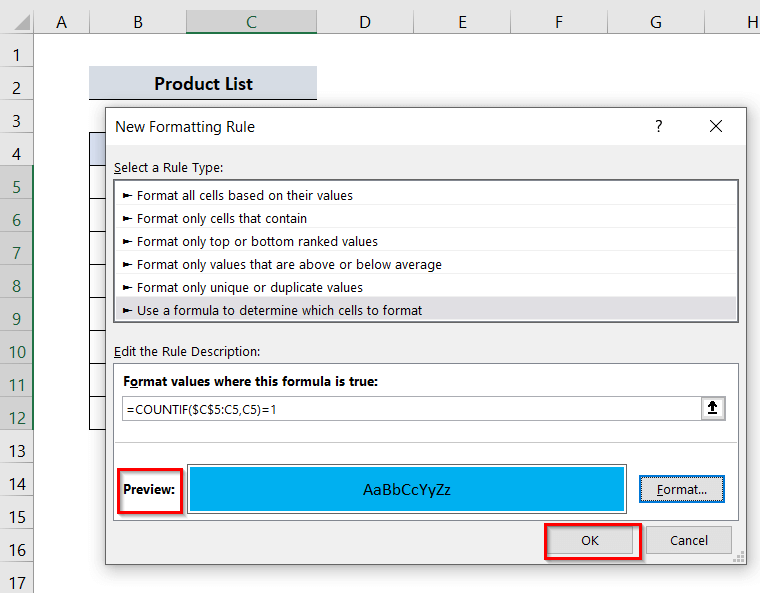
➤ Hatimaye, tunaweza kuona ya kipekee iliyoangaziwa Jina la Bidhaa .
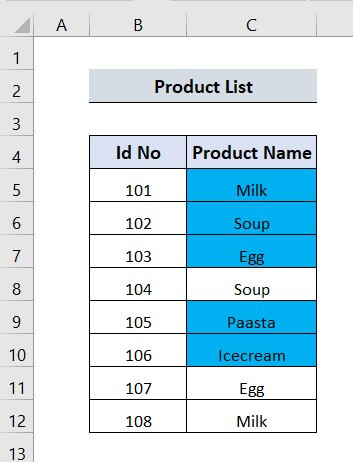
Mbinu-10: Uumbizaji wa Masharti ili Kuleta Vipengee vya Kipekee
Katika zifuatazo Jedwali la Orodha ya Bidhaa , tunataka kuficha nakala Jina la Bidhaa , na tunataka kuonyesha majina ya kipekee ya bidhaa pekee.
➤ Ili kufanya hivyo, kwanza kabisa, tunapaswa kuchagua Jina la Bidhaa kutoka seli C5 hadi C12 .
➤ Baada ya hapo, tutaenda kwenye kichupo cha Nyumbani katika Utepe , na inatubidi Kuchagua Uumbizaji wa Masharti .
➤ Kisha, chagua Kanuni Mpya .
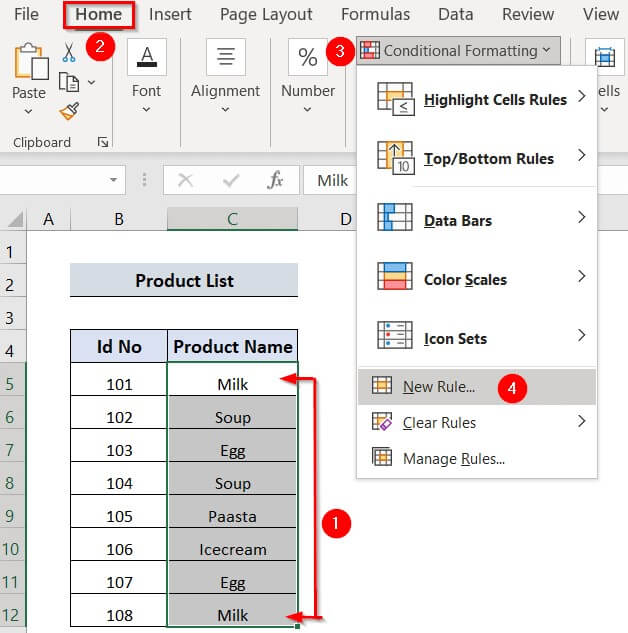
A Kanuni Mpya ya Uumbizaji dirisha litatokea.
➤ Tunapaswa kuchagua Tumia Mfumo ili kubainisha ni visanduku vipi vya kufomati .
➤ Tunaandika fomula ifuatayo katika Muundo wa thamani ambapo fomula hii ni ya kweli kisanduku.
=COUNTIF($C$5:C5,C5)>1 ➤ Kisha, bonyeza Umbiza .
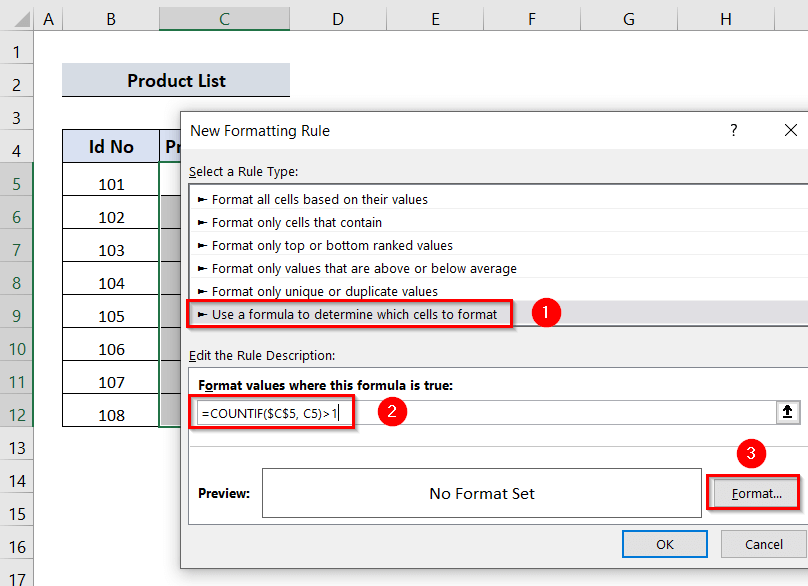
A Seli za Umbizo dirisha litatokea.
➤ Tutachagua Fonti chaguo.
➤ Kisha, tunapaswa kuchagua nyeupe Rangi ya Mandhari.
➤ Bofya SAWA .
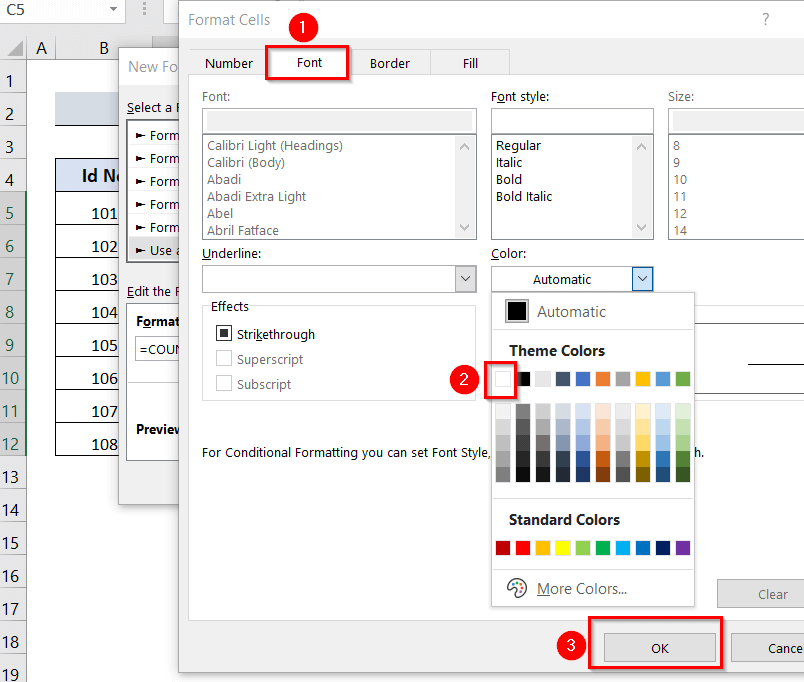
➤ Tunaweza kuona Onyesho la kukagua na tutabofya SAWA .
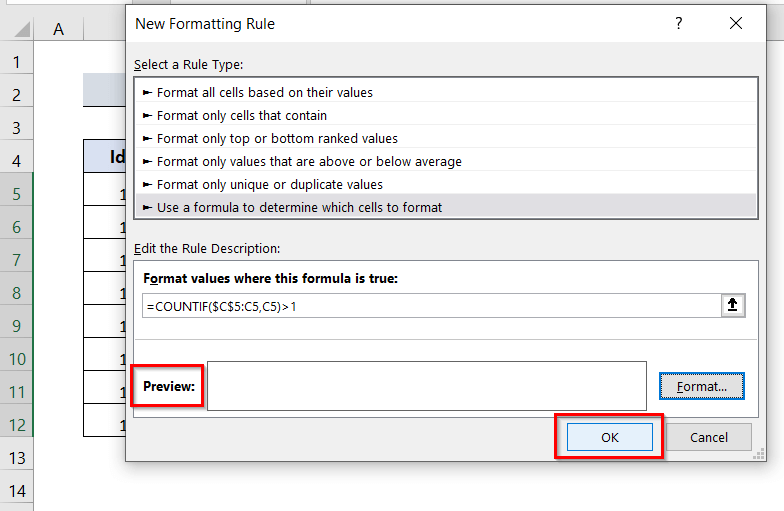
➤ Sasa, tunaweza kuona kwamba nakala za majina ya bidhaa hupata zimefichwa, kwa vile zimepakwa rangi nyeupe.
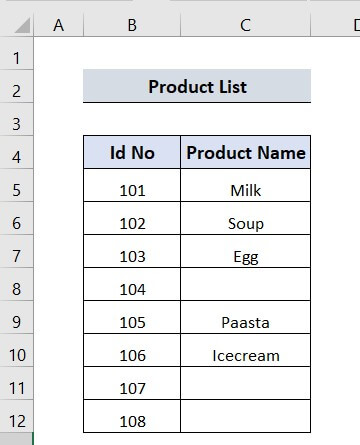
➤ Sasa, tunataka kupanga bidhaa za kipekee juu ya orodha. Kwa hivyo, tunapaswa kubofya kulia kwenye seli yoyote. Hapa, tunabofya kulia kwenye kisanduku C5 .
➤ Baada ya hapo, tunapaswa kuchagua chaguo la Kichujio .
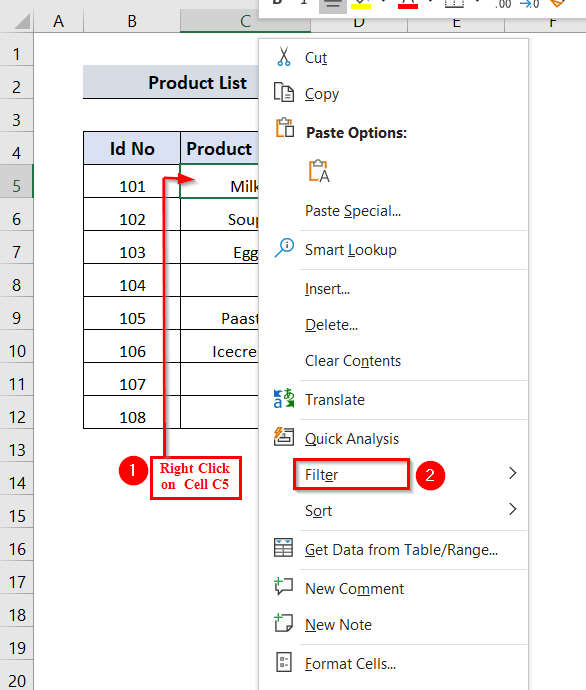
➤ Sasa, tunapaswa kuchagua Chuja kwa Rangi ya Fonti ya Seli Zilizochaguliwa .
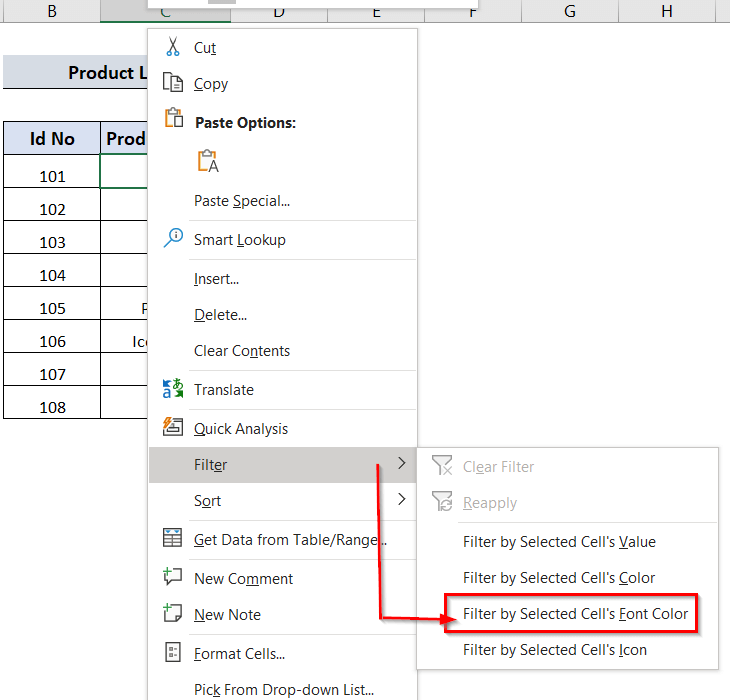
➤ Hatimaye, tunaweza kuona kunatu jina la kipekee la Bidhaa kwenye Orodha ya Bidhaa meza.